7 روش برطرف کردن مشکل Google Keeps Stopping
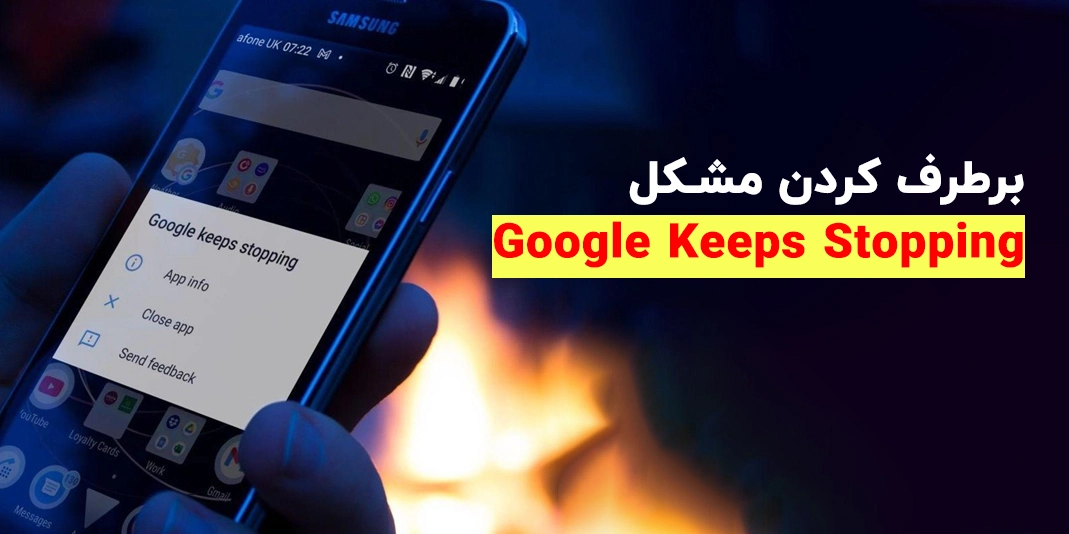
خطاهای اندروید همیشه غیرمنتظره بوده و در بسیاری از مواقع معنای این پیامها گیج کننده است. یکی از این پیامهای ناگهانی و نامفهوم، خطای Google Keeps Stopping است که هنگام کار با گوشی اندرویدی ظاهر میشود. امکان دارد در حال جستجو در مرورگر گوگل باشید، از فروشگاه پلی استور استفاده کنید یا در حال راه اندازی برنامهای باشید که با پیام خطای Google Keeps Stopping روبهرو میشوید.
خرید و مشاهده لیست قیمت گوشی در فروشگاه اینترنتی کالاتیک
گوگل اطلاعات دقیق زیادی برای برطرف کردن این مشکل در اختیار شما قرار نمیدهد؛ بنابراین ما در این مطلب قصد داریم با معرفی 7 روش برطرف کردن مشکل Google Keeps Stopping به شما کمک کنیم تا هنگامی که با این خطا مواجه شدید، بتوانید به سرعت آن را حل کرده و دیگر آن را مشاهده نکنید. با کالاتیک تا انتهای مطلب همراه باشید.
چه زمانی خطای Google Keeps Stop گوگل رخ می دهد؟
این خطا میتواند ظاهرا بدون هشدار ظاهر شود و اغلب به هیچ یک از برنامههای Google مرتبط نیست. این خطا توسط سرویس Google در پسزمینه اجرا میشود؛ به عنوان مثال زمان بهروزرسانی برنامه آب و هوا، هنگام انجام بازی اندرویدی و غیره ناگهان با این خطا مواجه میشوید. تشخیص اینکه دقیقا کدام برنامه Google باعث این خطا شده، دشوار است.
به نظر میرسد این مشکل تا حد زیادی به خدمات Google Play، فروشگاه Play یا برنامه جستجوی Google مرتبط باشد. برخی دیگر از برنامهها و فرآیندهای Google که مسئول مدیریت سیستم عامل اندروید هستند نیز ممکن است باعث بروز خطای Google Keeps Stopping شوند.
خطای Google Keeps Stopping به چه معنا است؟
اگرچه شناسایی علت بروز این خطا دشوار است، اما به طور کلی تصور میشود که خطای Google Keeps Stopping نتیجه مشکلی در حافظه پنهان باشد که باعث از کار افتادن برنامه یا سرویس پسزمینه گوگل میشود. از آنجایی که پس از این خطا گوگل به طور کلی از کار میافتد، شما قادر به انجام کارهایی مثل جستجو در گوگل، مرور برنامهها و غیره نخواهید بود.
موردی که این خطا را پیچیده میکند، این است که خطا مربوط به یک برنامه خاص نیست. این خطا صرفا به این دلیل رخ میدهد که یک برنامه Google مدام در اندروید متوقف میشود. چندین راه حل برای این مشکل وجود دارد که در ادامه به آن خواهیم پرداخت.
1. برای برطرف کردن مشکل Google Keeps Stopping دستگاه اندروید را مجددا راه اندازی کنید
گاهی اوقات، این خطا کوتاه مدت است و به دلیل مشکل در یک برنامه، سرویس یا منبع مشترک ایجاد میشود. در حالی که هیچ راهی برای دانستن این موضوع وجود ندارد، با یک راه اندازی مجدد ساده گوشی اندرویدی، سیستم عامل آن را برطرف میکند. دکمه روشن/خاموش را نگه دارید و وقتی منو ظاهر شد، روی Restart ضربه بزنید.
2. برای برطرف کردن مشکل Google Keeps Stopping حافظه کش اپلیکیشن گوگل را پاک کنید
همانطور که اشاره کردیم، تصور میشود که خطای Google keeps stopping به دلیل مشکل در حافظه پنهان برنامه ایجاد شده است. اگر اینطور باشد، میتوان نسبتا به راحتی این مشکل را برطرف کرد. مراحل در گوشی های سامسونگ، پیکسلها و هر دستگاه اندرویدی آسیبدیده دیگری یکسان است، اگرچه گزینههای منو ممکن است کمی متفاوت باشند.
- به بخش Settings رفته و از آنجا گزینه Apps را انتخاب کنید و سپس به See all apps بروید.
- وارد برنامه Google شده و روی آن ضربه بزنید تا باز شود.
- اکنون گزینه Storage and cache را انتخاب کنید سپس روی Clear cache ضربه بزنید و منتظر بمانید تا پاک شود.
- همچنین میتوانید Clear storage را امتحان کنید تا برنامه را بازنشانی کند. در این صفحه روی Clear All Data ضربه بزنید.
- برای اتمام، روی برگشت کلیک کنید، سپس گوشی خود را ریستارت کنید.
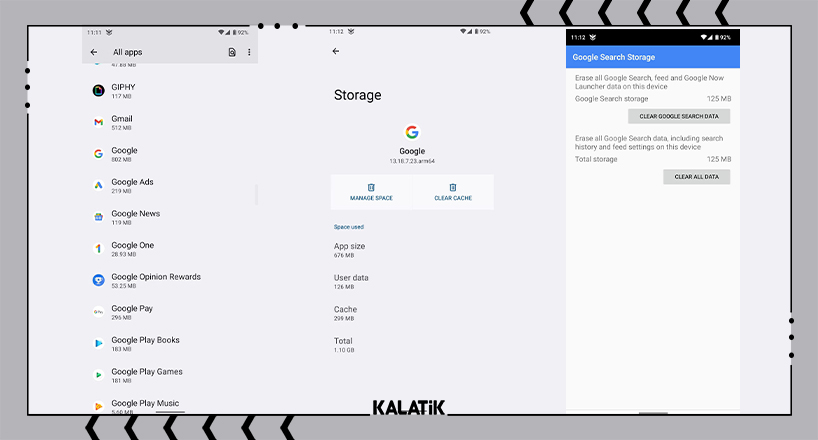
با تکمیل این فرآیند، باید خطا برطرف شود. در غیر این صورت، تمام مراحل فوق را برای فروشگاه Google Play و سپس برای خدمات Google Play نیز تکرار کنید، سپس دستگاه اندرویدی خود را ریستارت کنید تا مشکل برطرف شود. پاک کردن حافظه پنهان اندروید علاوهبر رفع خطای Google Keeps Stopping به رفع بسیاری از مشکلات دیگر دستگاه شما کمک میکند.
3. برای برطرف کردن مشکل Google Keeps Stopping بهروزرسانیهای اخیر برنامه را حذف کنید
نمیتوانید برنامه Google را از تلفن خود حذف کنید، اما میتوانید بهروزرسانیهایی که احتمال میرود عامل بروز این خطا باشد را حذف کنید. برای این کار مراحل زیر را دنبال کنید.
- به بخش تنظیمات گوشی اندرویدی خود رفته و از آنجا منو برنامهها را پیدا کنید سپس به بخش مشاهده همه برنامهها رفته و Google را باز کنید.
- در گوشه بالا سمت راست روی منوی سه نقطه ضربه بزنید.
- روی Uninstall updates ضربه بزنید.
- در اعلان، روی OK کلیک کنید.
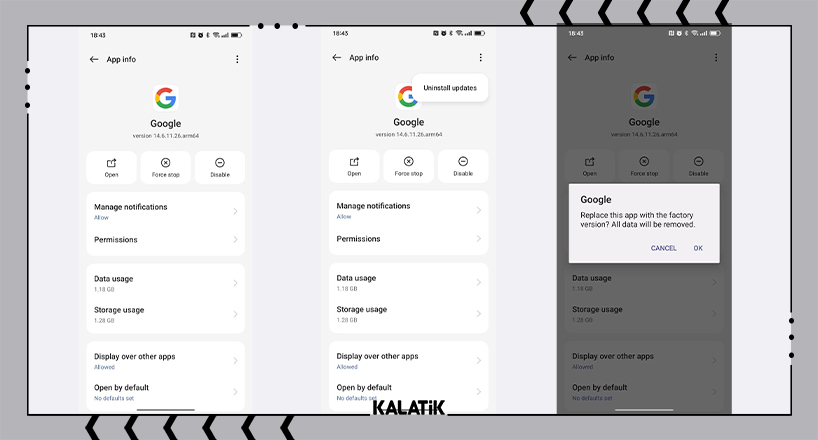
در بسیاری از مواقع، هنگام ارسال پیام خطای Google Keeps Stopping، یک پیام بهروزرسانی گوگل نیز ارسال میشود. به فروشگاه گوگل پلی رفته و برنامه گوگل را جستجو کنید و روی گزینه Update ضربه بزنید تا با بهروز شدن برنامه گوگل، این مشکل نیز برطرف شود.
این مطلب را هم بخوانید:
هوش مصنوعی گوگل Gemini چیست
4. برای برطرف کردن مشکل Google Keeps Stopping به روز رسانی WebView را حذف کنید
WebView یکی دیگر از دلایل بروز خطای Google keeps stopping است. WebView یک ابزار سیستم اندروید بوده که صفحات وب و محتوای وب را در داخل برنامهها نمایش میدهد تا نیازی به باز کردن کامل مرورگر نداشته باشند، که میتواند هرازچندگاهی مشکلاتی را ایجاد کند.
برنامه WebView نیز مانند Google قابل حذف کردن نیست؛ اما میتوانید هر بهروزرسانی که داشته است را حذف کنید. مانند آنچه که برای Google شرح داده شد، این بار برای Android System WebView انجام دهید تا همه بهروزرسانیهای مربوط به آن حذف شود.
5. برای برطرف کردن مشکل Google Keeps Stopping برنامه ای که باعث مشکل می شود را متوقف یا حذف کنید
اگر برنامه فقط زمانی ظاهر میشود که از یک برنامه خاص استفاده میکنید، میتوانید آن را حذف کنید تا ببینید کمک میکند یا خیر. یا اگر برنامهای است که به آن نیاز دارید، میتوانید ابتدا آن را متوقف کنید.
1. روی نماد برنامه در صفحه اصلی یا در کشوی برنامه ضربه طولانی بزنید، سپس روی «i» ضربه بزنید یا اطلاعات برنامه را انتخاب کنید. همچنین میتوانید وارد تنظیمات شده و منو برنامهها را انتخایب کنید و سپس مشاهده همه برنامهها را باز کرده و روی برنامه ضربه بزنید.
2. روی Force stop ضربه بزنید و زمانی که از شما خواسته شد تأیید کنید.
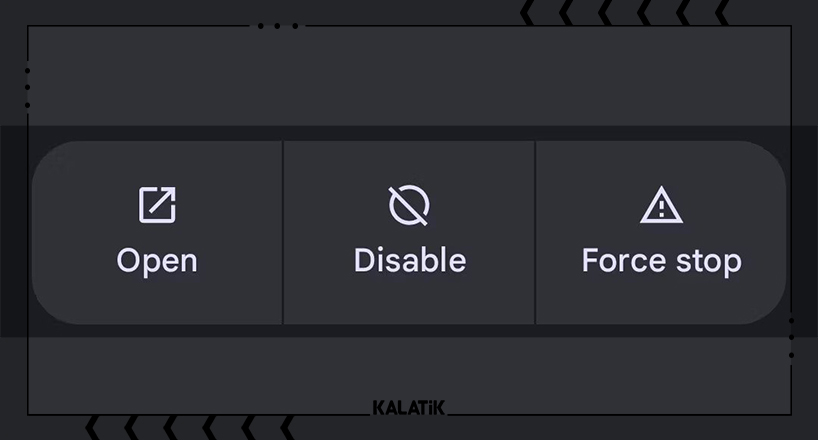
3. اگر مشکل حل نشد، روی Uninstall ضربه بزنید تا برنامه حذف شود.
قبل از ادامه، صبر کنید تا برنامه حذف شود. ممکن است نیاز باشد تا گوشی اندرویدی خود را یک بار ریستارت کنید.
6. برای برطرف کردن مشکل Google Keeps Stopping گوشی اندرویدی را به روز کنید
خطای Google Keeps Stopping را میتوان تا حد زیادی مربوط به عدم بهروزرسانی نرمافزاری دانست. اگر برای اولین بار است که این خطا را مشاهده میکنید، به احتمال زیاد با یک بهروزرسانی برنامه یا سیستمعامل به سرعت برطرف شود. پیش از آنکه راهحلهای فوق را برای رفع مشکل امتحان کنید، ابتدا بررسی کنید که بهروزرسانی برنامه دارید یا خیر، در صورتی که نیاز به بهروزرسانی سیستمعامل باشد، آن را انجام دهید تا مشکل به طور کامل حل شود.
7. برای برطرف کردن مشکل Google Keeps Stopping گوشی اندرویدی را به تنظیمات کارخانه بازنشانی کنید
همانطور که اشاره شد، در بیشتر موارد صرفاً پاک کردن حافظه نهان به خطای Google Keeps Stopping پایان میدهد. در غیر این صورت، بازنشانی گوشی به تنظیمات کارخانه تنها گزینهای خواهد بود که میتوانید به سراغ آن بروید.
پیش از هر اقدامی، ابتدا از تمامی اطلاعات گوشی خود نسخه پشتیبان تهیه کنید. این پشتیبانگیری شامل تهیه نسخه بکاپ از تنظیمات، عکسها، مخاطبین، پیامهای متنی، فایلهای رسانهای و سایر اطلاعات مهم میشود. پس از آنکه از گوشی اندرویدی خود نسخه پشتیبان تهیه کردید، نوبت به تنظیم مجدد اندروید میرسد. سادهترین روش برای انجام این کار رفتن به صفحه تنظیمات و طی کردن مراحل زیر است.
- به بخش Settings دستگاه اندرویدی رفته و System را انتخاب کنید، سپس به Reset options بروید.
- گزینه Erase all data یا factory reset را پیدا کرده و روی آن ضربه بزنید.
- یک پیام هشدار دریافت خواهید کرد که حافظه داخلی ریست خواهد شد.
- وقتی از بابت ریست کردن اندروید اطمینان حاصل کردید، روی Reset Phone ضربه بزنید.
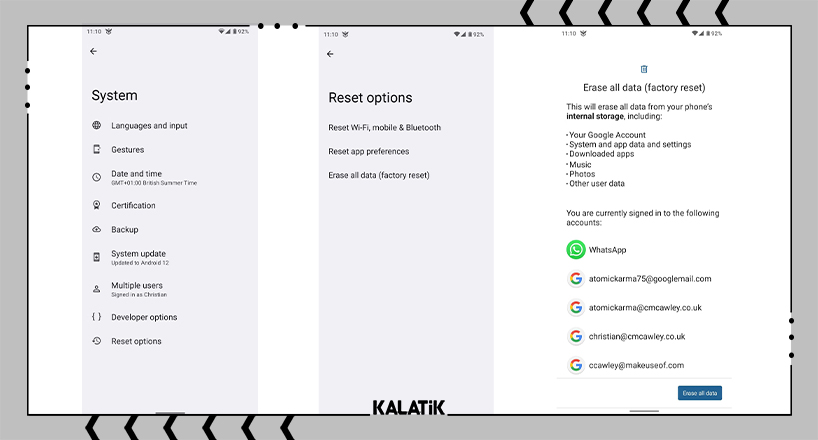
پس از ریست فکتوری کردن اندروید و راهاندازی حساب کاربری خود، از این فرصت استفاده کرده و هر بهروزرسانی جدیدی که دارید را در اسرع وقت دانلود کنید.
سخن آخر
خطاهای برنامه Google نسبتا نادر هستند، اما میتوانند هرازگاهی بدون هیچ هشداری ظاهر شوند. در حالی که شناسایی علت دقیق این خطاها همیشه آسان نیست، چند کار ساده مانند توقف برنامه Google، پاک کردن حافظه پنهان، و حذف و نصب مجدد بهروزرسانیها معمولاً به شما کمک میکند تا این خطا رفع شود.
پرسشهای متداول
خطای Google Keeps Stopping چه مشکلی برای دستگاه اندرویدی ایجاد میکند؟
هنگام بروز خطای Google Keeps Stopping گوگل به طور مداوم قطع شده و شما نمیتوانید از هیچ یک از برنامه های گوگل استفاده گنید.
اصلی ترین دلیل بروز خطای Google Keeps Stopping چیست؟
به طور کلی تصور میشود که خطای Google Keeps Stopping نتیجه یک مشکل در حافظه پنهان باشد که باعث از کار افتادن برنامه یا سرویس پسزمینه گوگل میشود.
سریعترین راه برای رفع خطای Google Keeps Stopping چیست؟
از آنجایی که تصور میشود که خطای Google keeps stopping به دلیل مشکل در حافظه پنهان برنامه ایجاد شده است، پا کردن حافظه کش برنامه، یکی از سریعترین راهها برای رفع مشکل است.
به این مطلب امتیاز دهید!
 |
مطالب مرتبط |
 |
مطالب پیشنهادی |

 کالاتیک
کالاتیک 























